
La Necessità di un Gestore di Password
Se non usiamo un gestore di password online, come LastPass, oppure non utilizziamo il Gestore delle password di Google, che le archivia automaticamente, potremmo trovarci in situazioni problematiche.
E su Windows?
La situazione più comune è quella di un computer Windows protetto da una password locale invece di un PIN collegato all’account Microsoft. Tuttavia, specialmente sui computer meno recenti, potrebbe essere necessario resettare la password direttamente dal BIOS, se ci si dimentica quella locale. Anche se potrebbe sembrare complicato, esistono strumenti online e alcuni di essi offrono versioni di prova per testarne l’efficacia.
PassFab 4Winkey: La Soluzione per il Recupero delle Password di Windows
Se hai mai dimenticato la password per accedere al tuo computer con sistema operativo Windows, sai quanto possa essere stressante. Fortunatamente, esiste una soluzione affidabile e potente per risolvere questo problema: PassFab 4Winkey.
Recupero delle Password di Windows
Perdere o dimenticare la password di Windows può sembrare un incubo, ma con PassFab 4Winkey, puoi risolvere rapidamente questo problema. Questa potente utility è progettata per aiutarti a recuperare o reimpostare quella di accesso al tuo sistema operativo Windows.
Facile da Usare
La semplicità d’uso è una delle caratteristiche distintive di PassFab 4Winkey. Anche se non sei un esperto tecnico, sarai in grado di utilizzare questo software senza problemi. Il processo di recupero è guidato da un’interfaccia intuitiva che ti porta passo dopo passo attraverso il processo.
Una guida all’utilizzo
Abbiamo effettuato un test di PassFab 4Winkey. Inizialmente, abbiamo utilizzato la versione di prova e successivamente abbiamo optato per quella commerciale al costo di 20 euro. Il meccanismo è sorprendentemente diretto e veloce: dopo aver installato il software su un altro computer (che può anche essere un Mac), abbiamo collegato una chiavetta USB e seguito le istruzioni del software per creare un’unità Flash di ripristino. Quest’ultima sarebbe stata inserita nel computer del quale avevamo dimenticato la password, accedendo al menu delle impostazioni del BIOS.
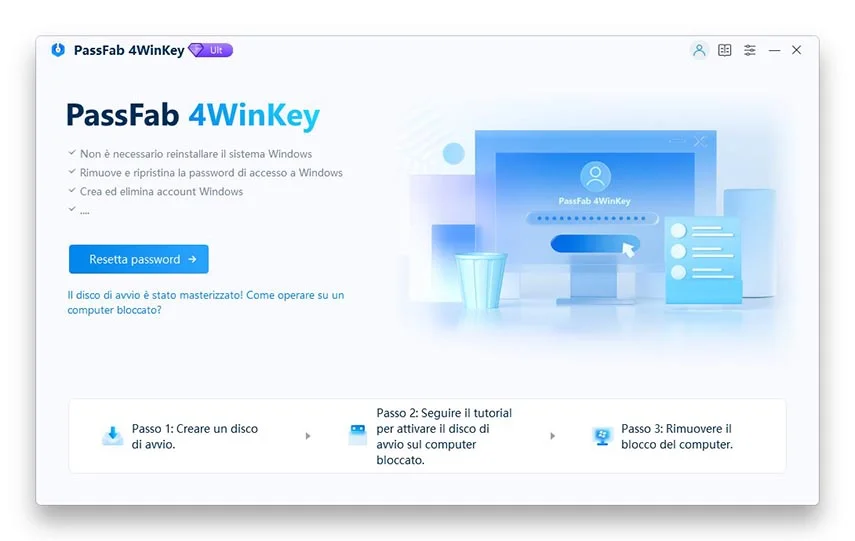
Qui trovi la guida completa
A seconda del modello del computer in uso, l’accesso al BIOS potrebbe richiedere la pressione di tasti come Canc, F2 o F12. Comunque, è relativamente semplice identificare la combinazione giusta per il nostro PC mediante un rapido ricorso a un motore di ricerca. Una volta giunti a questo punto, abbiamo modificato l’ordine di avvio, collocando la chiavetta USB in prima posizione, e successivamente riavviato il computer. Dall’apertura della finestra che si sarebbe presentata, avremmo avuto la possibilità di reimpostare la password dell’amministratore locale di Windows, la password dell’ospite o addirittura quella di Microsoft. Una volta completate queste operazioni, avremmo rimosso la chiavetta USB e riavviato il PC.
Altre soluzioni?
Non va tuttavia dimenticato che un tool per il recupero delle password è disponibile gratuitamente da almeno dieci anni: ci riferiamo a Ophcrack, un software open source. Tuttavia, va notato che Ophcrack funziona solamente con versioni di Windows fino alla 7 e recupera le password tramite gli hash LM e NTLM, sfruttando le Rainbow Tables. È importante notare che il software raggiunge buoni risultati proprio perché i sistemi di codifica utilizzati da Microsoft non impiegano il “salting,” una tecnica impiegata, invece, da sistemi operativi come Linux e Mac, che li rende notevolmente più resistenti agli attacchi di forza bruta.
Già in passato abbiamo parlato del recupero password in questo articolo!



0 Commenti
Scrivi un commento